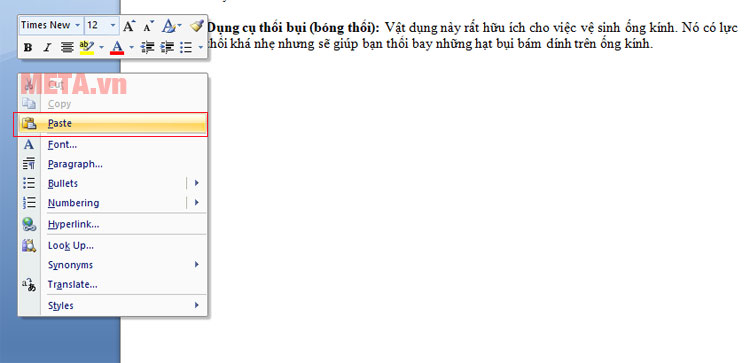4 Cách chèn ảnh vào Word không bị lỗi, mờ nét
Cách chèn hình ảnh có sẵn trong máy vào Word
Đây là một trong những cách chèn hình ảnh vào Word đơn giản, dễ thực hiện nhất.
Bước 1: Bạn mở file Word ra. Đặt con trỏ chuột ở đúng vị trí muốn chèn hình ảnh vào rồi chọn Insert và chọn tiếp Pictures trên thanh công cụ.
Bước 2: Sau đó, hộp thoại Insert Picture xuất hiện, bạn chọn đến thư mục chứa ảnh, chọn ảnh mong muốn rồi nhấn chọn Insert là hình ảnh đó sẽ được chèn ngay vào file Word.
Cách chèn ảnh vào Word online
Vì là cách chèn ảnh online thế nên bạn cần đảm bảo kết nối mạng cho máy tính của mình nhé.
Các bước chèn ảnh online vào Word như sau:
Bước 1: Bạn mở file Word lên, sau đó nhấn chọn Insert và chọn tiếp Online Pictures trên thanh công cụ.
Bước 2: Lúc này hộp thoại Online Pictures sẽ xuất hiện, bạn có thể tìm kiếm hình ảnh trên Bing hoặc OneDrive rồi nhấn chọn Insert để chèn hình ảnh vào Word.

Cách chèn ảnh vào Word bằng lệnh Copy Paste
Cách làm này có thể áp dụng với cả hình ảnh đã lưu sẵn trên máy hoặc ảnh trên mạng. Để thực hiện, bạn làm theo các bước sau:
Bước 1: Bạn chọn ảnh muốn chèn, sau đó nhấn chuột phải vào ảnh, chọn Copy hoặc dùng tổ hợp phím Ctrl + C. Nếu là ảnh trên mạng, bạn nhấn chuột phải vào ảnh và chọn Sao chép hình ảnh (Copy image).
Bước 2: Xác định vị trí mà bạn muốn chèn ảnh vào trên file Word rồi đặt trỏ chuột soạn thảo vào nơi đó.
Bước 3: Nhấn chuột phải, chọn Paste hoặc nhấn tổ hợp phím Ctrl + V là xong.
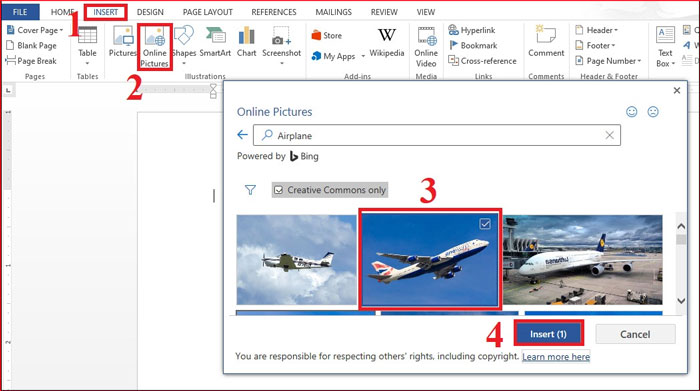
Cách chèn hình ảnh vào Word bằng thao tác kéo - thả
Bước 1: Bạn mở file Word lên rồi mở thư mục chứa ảnh cần chèn.
Bước 2: Sau đó, bạn nhấn chuột vào ảnh cần chèn, có thể giữ phím Ctrl để chọn nhiều ảnh cùng lúc.
Bước 3: Nhấn giữ và kéo ảnh vào vị trí mong muốn trên Word là xong.